16.电子贺卡 教学设计 (3)
图片预览
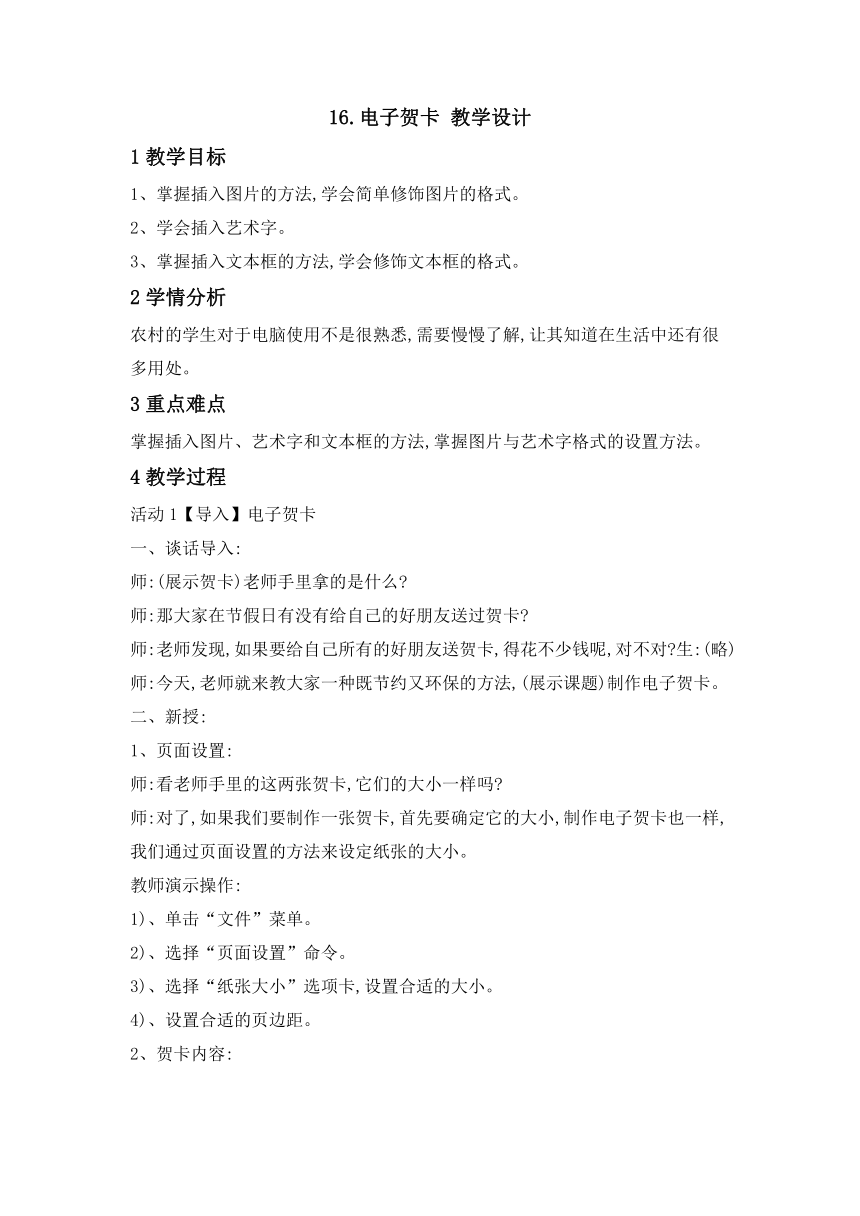
文档简介
16.电子贺卡 教学设计
1教学目标
1、掌握插入图片的方法,学会简单修饰图片的格式。
2、学会插入艺术字。
3、掌握插入文本框的方法,学会修饰文本框的格式。
2学情分析
农村的学生对于电脑使用不是很熟悉,需要慢慢了解,让其知道在生活中还有很多用处。
3重点难点
掌握插入图片、艺术字和文本框的方法,掌握图片与艺术字格式的设置方法。
4教学过程
活动1【导入】电子贺卡
一、谈话导入:
师:(展示贺卡)老师手里拿的是什么?
师:那大家在节假日有没有给自己的好朋友送过贺卡?
师:老师发现,如果要给自己所有的好朋友送贺卡,得花不少钱呢,对不对?生:(略)
师:今天,老师就来教大家一种既节约又环保的方法,(展示课题)制作电子贺卡。
二、新授:
1、页面设置:
师:看老师手里的这两张贺卡,它们的大小一样吗?
师:对了,如果我们要制作一张贺卡,首先要确定它的大小,制作电子贺卡也一样,我们通过页面设置的方法来设定纸张的大小。
教师演示操作:
1)、单击“文件”菜单。
2)、选择“页面设置”命令。
3)、选择“纸张大小”选项卡,设置合适的大小。
4)、设置合适的页边距。
2、贺卡内容:
任务一、首先插入图片(剪贴画与来自文件均可),美化图片。然后自己探究如何插入艺术字与修饰艺术字。
1)、插入剪贴画中的图片。
2)、利用菜单“格式”命令修饰图片。
3)、利用图片工具栏修饰图片。
4)、插入艺术字(祝福语)。
5)、利用“格式”—艺术字命令修饰艺术字。
6)、利用“艺术字”工具栏修饰艺术字。
7)、适当调整图片与艺术字的位置。
8)、删除多余的图片与艺术字。
该部分的操作比较的琐碎,教师无需面面俱到,可以边做边讲,适当的给学生展示的机会,让他们来给其他同学演示操作。
任务二、插入文本框,在文本框中输入文字与插入图片,并修饰文本框,美化版面。
1)、插入水平文本框和垂直文本框。
2)、输入自己想要表达的文字。
3)、调整文本框的位置。
4)、修饰文本框。
5)、插入图片,调整大小。
学生操作,教师巡视指导,对有困难的学生适当作个别辅导,鼓励先进生帮助后进生
3、美化贺卡:
师:我们知道贺卡不仅要图文并茂,而且要布局合理,图片与文字的色彩协调一致,才能充分表达主题。
师生讨论哪些地方还需要调整?
自选图形的颜色、文本框的格式等。
(自选图形和文本框在颜色的设置方面,操作相似)
教师提问:大家知道如何来设置自选图形的线条颜色和填充颜色吗?有什么区别?
学生回答并演示操作过程。
师:好,下面请大家继续完善自己的作品,完成不了的操作可以相互讨论。
学生操作。
三、小结:
师:今天,大家都做的很好,下面我们就来欣赏一部分同学的作品,看看他们做的怎么样?
学生作品展示,师生讨论评价。
师:那么,大家今天做的贺卡想送给谁呢?
学生回答。
师:好,下节课我们就来学习如何通过电子邮件的方式发送电子贺卡。
1教学目标
1、掌握插入图片的方法,学会简单修饰图片的格式。
2、学会插入艺术字。
3、掌握插入文本框的方法,学会修饰文本框的格式。
2学情分析
农村的学生对于电脑使用不是很熟悉,需要慢慢了解,让其知道在生活中还有很多用处。
3重点难点
掌握插入图片、艺术字和文本框的方法,掌握图片与艺术字格式的设置方法。
4教学过程
活动1【导入】电子贺卡
一、谈话导入:
师:(展示贺卡)老师手里拿的是什么?
师:那大家在节假日有没有给自己的好朋友送过贺卡?
师:老师发现,如果要给自己所有的好朋友送贺卡,得花不少钱呢,对不对?生:(略)
师:今天,老师就来教大家一种既节约又环保的方法,(展示课题)制作电子贺卡。
二、新授:
1、页面设置:
师:看老师手里的这两张贺卡,它们的大小一样吗?
师:对了,如果我们要制作一张贺卡,首先要确定它的大小,制作电子贺卡也一样,我们通过页面设置的方法来设定纸张的大小。
教师演示操作:
1)、单击“文件”菜单。
2)、选择“页面设置”命令。
3)、选择“纸张大小”选项卡,设置合适的大小。
4)、设置合适的页边距。
2、贺卡内容:
任务一、首先插入图片(剪贴画与来自文件均可),美化图片。然后自己探究如何插入艺术字与修饰艺术字。
1)、插入剪贴画中的图片。
2)、利用菜单“格式”命令修饰图片。
3)、利用图片工具栏修饰图片。
4)、插入艺术字(祝福语)。
5)、利用“格式”—艺术字命令修饰艺术字。
6)、利用“艺术字”工具栏修饰艺术字。
7)、适当调整图片与艺术字的位置。
8)、删除多余的图片与艺术字。
该部分的操作比较的琐碎,教师无需面面俱到,可以边做边讲,适当的给学生展示的机会,让他们来给其他同学演示操作。
任务二、插入文本框,在文本框中输入文字与插入图片,并修饰文本框,美化版面。
1)、插入水平文本框和垂直文本框。
2)、输入自己想要表达的文字。
3)、调整文本框的位置。
4)、修饰文本框。
5)、插入图片,调整大小。
学生操作,教师巡视指导,对有困难的学生适当作个别辅导,鼓励先进生帮助后进生
3、美化贺卡:
师:我们知道贺卡不仅要图文并茂,而且要布局合理,图片与文字的色彩协调一致,才能充分表达主题。
师生讨论哪些地方还需要调整?
自选图形的颜色、文本框的格式等。
(自选图形和文本框在颜色的设置方面,操作相似)
教师提问:大家知道如何来设置自选图形的线条颜色和填充颜色吗?有什么区别?
学生回答并演示操作过程。
师:好,下面请大家继续完善自己的作品,完成不了的操作可以相互讨论。
学生操作。
三、小结:
师:今天,大家都做的很好,下面我们就来欣赏一部分同学的作品,看看他们做的怎么样?
学生作品展示,师生讨论评价。
师:那么,大家今天做的贺卡想送给谁呢?
学生回答。
师:好,下节课我们就来学习如何通过电子邮件的方式发送电子贺卡。
